Cómo eliminar píxeles muertos en un monitor
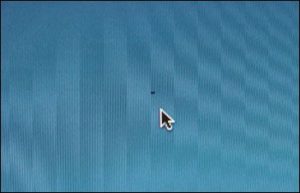 Un “píxel muerto” en una computadora portátil parece un pequeño punto en la pantalla que permanece en el mismo lugar todo el tiempo y puede irritar incluso al usuario más tranquilo. Ya sea que estés viendo una película, trabajando o jugando videojuegos, ella constantemente llama la atención y te vuelve loco.
Un “píxel muerto” en una computadora portátil parece un pequeño punto en la pantalla que permanece en el mismo lugar todo el tiempo y puede irritar incluso al usuario más tranquilo. Ya sea que estés viendo una película, trabajando o jugando videojuegos, ella constantemente llama la atención y te vuelve loco.
El problema es que este fenómeno puede aparecer incluso en un televisor o monitor nuevo, ya que según los estándares un determinado número de píxeles muertos (a veces su número puede llegar a seis o incluso diez) no se considera un defecto, lo que significa que el equipo no puede ser reparado. devuelto o reparado bajo garantía. Afortunadamente, existen formas de curar el dispositivo usted mismo, sin la ayuda de especialistas.
El contenido del artículo.
Programa para identificar píxeles muertos.
Hay muchos servicios en línea que le permiten revisar su pantalla de forma gratuita para detectar este problema y luego solucionarlo. Estos incluyen los sitios monteon.ru y tft.vanity.dk. Además, puede utilizar programas especiales, por ejemplo:
- IsMyLcdOk;
- Probador de píxeles muertos;
- UDPíxel;
- AIDA64.
Todos ellos, además, son gratuitos, se instalan rápidamente y prácticamente no ocupan espacio en tu ordenador.
Básicamente, son una colección de imágenes llenas de un color. En cualquiera de ellos puede aparecer un píxel muerto. Además, muchos de ellos se pueden utilizar para probar otras cualidades de la pantalla.
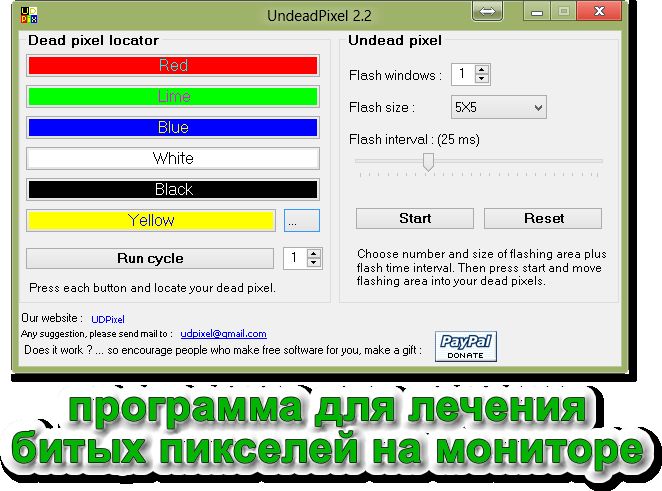 Entonces, se ha identificado el problema, ¿qué hacer a continuación? También existen programas no sólo para determinarlo, sino también para eliminarlo. Hay muchos de ellos, solo necesita ingresar la consulta de búsqueda adecuada. Por ejemplo, tomemos el programa "BadCrystal".
Entonces, se ha identificado el problema, ¿qué hacer a continuación? También existen programas no sólo para determinarlo, sino también para eliminarlo. Hay muchos de ellos, solo necesita ingresar la consulta de búsqueda adecuada. Por ejemplo, tomemos el programa "BadCrystal".
Después de descargarlo e instalarlo, ejecútelo y siga la ruta "Computadora"—"iniciar". Aparecerá una ventana abigarrada con colores que cambian rápidamente, que deberá moverse a la ubicación del píxel y esperar aproximadamente media hora. Si el problema persiste, aumente la velocidad haciendo clic en “Speed Com” y déjela por otros 60 minutos. Si esto no ayuda a solucionar el problema, vuelva a aumentar la velocidad y déjela durante al menos medio día.
Otros programas funcionan aproximadamente con el mismo principio. Como regla general, esta secuencia de acciones es suficiente, pero siempre hay excepciones.
¿De qué otra manera puedes eliminar los píxeles muertos?
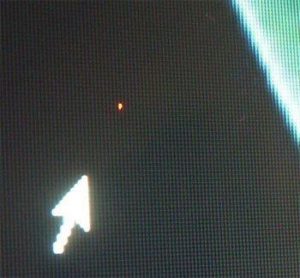 También existe una forma mecánica de combatir el defecto, el llamado “masaje”. Trae diferentes resultados, para algunos ayuda a deshacerse del punto en la pantalla para siempre, para algunos vuelve a aparecer después de 1-2 años, pero desaparece después de repetir el procedimiento durante aproximadamente el mismo tiempo, para otros este período lleva un par de meses o incluso semanas, pero para algunos este método es inútil. Todo depende de los motivos de la aparición de píxeles muertos, pero de esto hablaremos un poco más adelante, pero por ahora te presentaremos la secuencia de acciones para realizar el “masaje”:
También existe una forma mecánica de combatir el defecto, el llamado “masaje”. Trae diferentes resultados, para algunos ayuda a deshacerse del punto en la pantalla para siempre, para algunos vuelve a aparecer después de 1-2 años, pero desaparece después de repetir el procedimiento durante aproximadamente el mismo tiempo, para otros este período lleva un par de meses o incluso semanas, pero para algunos este método es inútil. Todo depende de los motivos de la aparición de píxeles muertos, pero de esto hablaremos un poco más adelante, pero por ahora te presentaremos la secuencia de acciones para realizar el “masaje”:
- apague el monitor, habiendo anotado previamente la ubicación del punto;
- tome un hisopo de algodón o un lápiz con una goma de borrar suave en el extremo;
- presione la punta de algodón o el borrador en el área marcada;
- realizar masajes con movimientos circulares, suavemente y sin fuertes presiones;
- continúe el “masaje” durante unos dos o tres minutos;
- enciende el monitor y si no hay resultado repite todo desde el principio.
¡ATENCIÓN! ¡No utilices los dedos ni objetos duros o incluso punzantes para ello!
También le advertimos que este método sólo puede funcionar con puntos individuales y no con grupos de ellos, de lo contrario, el punto de píxel puede crecer.
¿Por qué aparecen píxeles muertos?
 Cada uno de ellos consta de tres partes: subpíxeles, que tienen su propio color, azul, rojo o verde. Dependiendo del comando del transistor, a cada uno de ellos se le suministra la cantidad de electricidad necesaria para impartir un cierto grado de brillo, por lo que se obtiene una u otra tonalidad.
Cada uno de ellos consta de tres partes: subpíxeles, que tienen su propio color, azul, rojo o verde. Dependiendo del comando del transistor, a cada uno de ellos se le suministra la cantidad de electricidad necesaria para impartir un cierto grado de brillo, por lo que se obtiene una u otra tonalidad.
Si ocurre un problema en el funcionamiento del transistor, un píxel puede quemarse y apagarse, lo que forma puntos negros en la pantalla, o dejar de retener la luz de la retroiluminación, por lo que aparecen puntos blancos.
¡ATENCIÓN! Si hay puntos blancos o negros en su pantalla, entonces no podrá resolver este problema usted mismo, ya que el propio transistor debe ser reparado o reemplazado, por lo que en este caso debe comunicarse con un especialista.
Si alguno de los subpíxeles falla, el punto se pinta de un color determinado. Los métodos descritos anteriormente le ayudarán a resolver este problema. El hecho es que tales subpíxeles (se les llama "atascados"), por una razón u otra, pueden "alejarse" de la fuente de energía, por lo que dejan de funcionar y permanecen en un solo nivel de brillo. La influencia del software les proporciona una gran cantidad de comandos por segundo, lo que contribuye a su activación. El método mecánico puede ayudar a restablecer posibles desconexiones.





